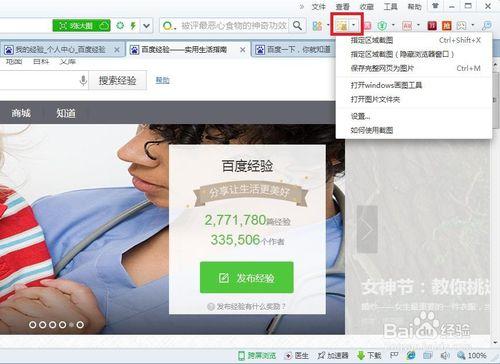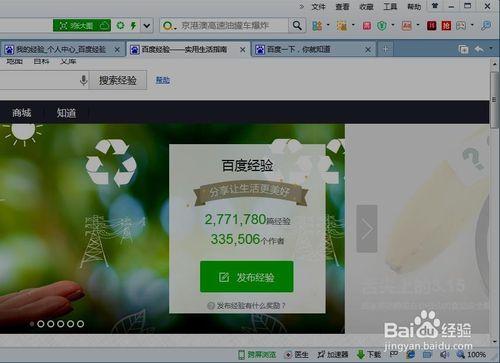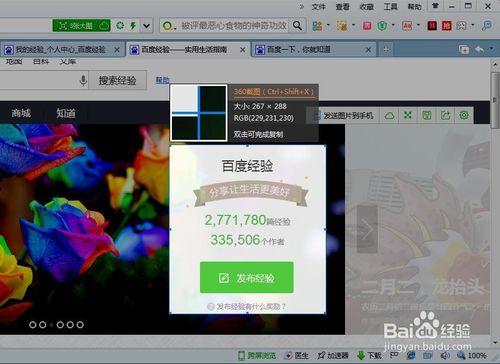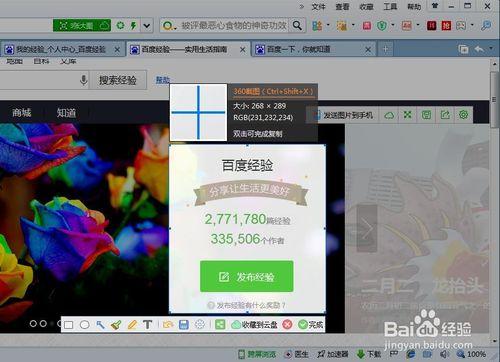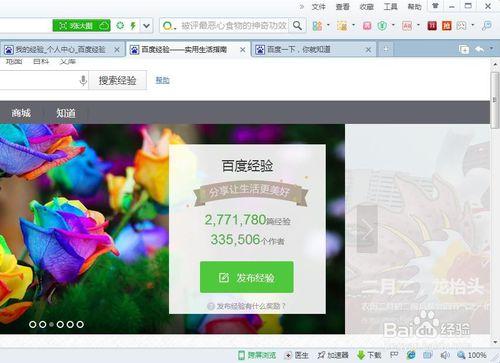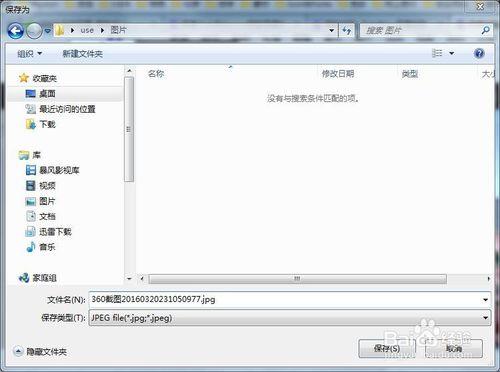360瀏覽器本身帶有螢幕截圖功能,本例旨在介紹如何利用其來進行螢幕截圖,希望對大家有所幫助。
工具/原料
360瀏覽器
方法/步驟
在百度搜索並下載安裝軟體,開啟軟體。
點選截圖的下拉三角按鈕,會彈出截圖的功能選單。
指定區域截圖:直接擷取當前顯示螢幕的圖片。快捷鍵Ctrl+Shift+X
隱藏瀏覽器視窗截圖:開始截圖時會將瀏覽器最小化後再開始截圖。
儲存完整網頁為圖片:將當前的網頁儲存為一張完整的圖片。
開啟windows畫圖工具:點選即可開啟系統自帶的畫圖工具。
開始截圖時,整個頁面會變灰,不能點選。
找到你想要開始截圖的點,按下滑鼠左鍵不放,拖拽滑鼠,會出現一個矩形區域。 你可以根據自己的需要選擇截圖區域。
選擇好截圖區域後,放開滑鼠左鍵,就完成本次截圖了。 如果對截圖滿意的話,可以直接點選“儲存”圖片,或者是“複製到剪貼簿”複製剛剛的截圖。 如果對截圖不滿意,可以點選“取消”或者按下ESC鍵重新截圖。
點選了“截圖”按鈕後,又不想截圖了,怎麼快速取消呢? 當出現截圖的十字游標後,可以按下滑鼠右鍵或者ESC鍵,就可以取消本次截圖了。
選擇好區域後,點選儲存,支援儲存jpg,bmp,png三種格式的圖片。
注意事項
注意根據自己的需求選擇合適的截圖方式。